在企业的日常运营中,物品采购是一个常见且重要的活动。有效的采购管理不仅可以确保企业及时获得所需物资,还可以控制成本、提高效率。Microsoft Excel是一个功能强大的工具,它可以帮助我们创建和管理物品采购表。本文将详细介绍如何使用Excel创建一个物品采购表。
第一部分:创建基础表格
打开Excel:首先,打开Microsoft Excel程序,创建一个新的工作簿。
设置列标题:在第一行设置列标题,常见的列标题包括“序号”、“物品名称”、“规格型号”、“单位”、“数量”、“单价”、“总价”、“供应商”、“采购日期”等。
调整列宽:根据内容的长度调整每列的宽度,确保信息显示清晰。
设置表格样式:可以通过“开始”选项卡中的“样式”功能为表格添加边框、设置字体和背景颜色,使表格更加美观易读。
第二部分:录入采购信息
填写数据:在对应的列中填写物品的采购信息。例如,在“物品名称”列填写物品的名称,在“数量”列填写采购数量。
计算总价:在“总价”列使用公式计算每项物品的总价。公式为“=数量 * 单价”。
数据校验:可以使用数据校验功能限制某些列的输入范围,如“数量”列只允许输入正整数。
第三部分:数据分析与管理
排序与筛选:可以使用排序和筛选功能对物品进行分类管理,如按照采购日期或供应商进行排序。
汇总统计:在表格的底部或另一个工作表中,可以使用公式对采购的总数量和总金额进行汇总统计。
图表分析:可以创建图表,如柱状图或饼图,对采购数据进行可视化分析。
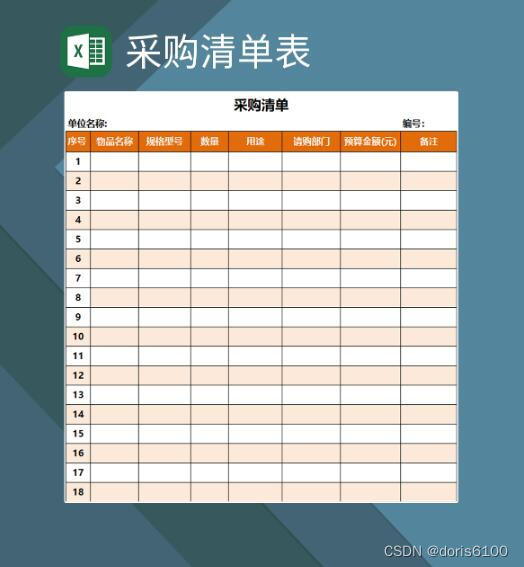
第四部分:高级功能
条件格式:使用条件格式功能可以对满足特定条件的单元格进行突出显示,如将采购金额超过预算的单元格标记为红色。
数据透视表:使用数据透视表可以快速对采购数据进行汇总和分析,如按照供应商或物品分类汇总采购金额。
宏和VBA:对于复杂的采购管理需求,可以使用宏和VBA编程来自动化一些操作,如自动填充序号、自动生成采购报告。
第五部分:维护与更新
定期更新:定期更新物品采购表,确保数据的准确性和及时性。
备份保存:定期备份物品采购表,防止数据丢失。
权限控制:如果采购表需要多人共享和编辑,可以设置权限控制,限制某些用户的操作权限,保护数据安全。
使用Excel创建物品采购表是一种简单有效的管理方法。通过合理的设计和维护,可以使采购过程更加规范化、透明化,为企业节省时间和成本。希望本文的介绍能帮助您更好地利用Excel进行物品采购管理。







 本文详细介绍了如何使用MicrosoftExcel创建和管理物品采购表,包括基础表格设置、录入信息、数据分析、高级功能应用以及维护更新策略,帮助企业优化采购流程,降低成本和时间。
本文详细介绍了如何使用MicrosoftExcel创建和管理物品采购表,包括基础表格设置、录入信息、数据分析、高级功能应用以及维护更新策略,帮助企业优化采购流程,降低成本和时间。
















 1159
1159

 被折叠的 条评论
为什么被折叠?
被折叠的 条评论
为什么被折叠?








